尊敬的原文作者,感谢分享!如文章转载有冒犯之处,请您联系告知,鄙人将在第一时间删除。
原文连接:Altium Designer更新得那么快,到底应该用哪个版本?-电子发烧友网

AD19.0.6
显然,软件版本越高,功能越齐全,可能存在一些未知的bug。在AD18发布之前,各个版本的软件区别不是特别大。比较重要的区别是xSignals功能的出现(AD15及以后的版本才有)。
简单的说,xSignals功能类似Cadence Allegro的xnet功能。有时我们会遇到需要绕等长的高速信号线串接了电阻的情况,实际上计算等长的时候应该是以电阻两端长度的总和为准。
在没有xSignals功能之前,一般的解决办法是在PCB上将串联电阻两端改成相同网络,这样就可以正常的用软件进行等长了,绕完线之后再将网络改回去即可。
xSignals功能出现之后,可以将串接有电阻的信号线设置成xSignals,软件会自动识别这种网络,等长绕线的时候会自动将电阻两端的长度相加,这样就节省了手动改网络的时间,提高了效率。我们可以手动创建xSignals,或者用向导来创建需要的网络分组。
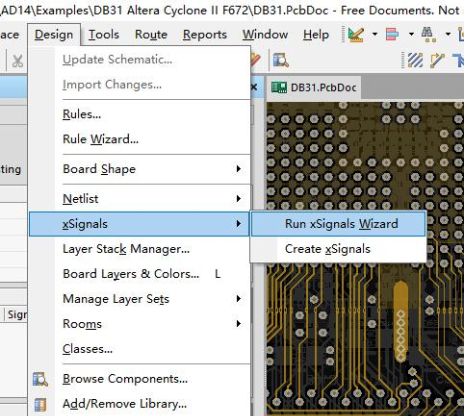
xSignals 功能菜单选项
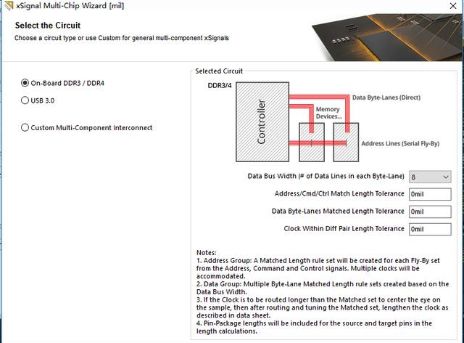
xsignal向导
另一个重要的区别是信号长度算法的改进,提高了高速信号线的等长精度。在AD17之前版本的软件里,计算信号线布线长度的算法并不严格。具体就是当PCB布线的线段有重叠部分时,软件会将重叠部分也算进信号线的总长度。
如果忽视这个问题,当有些线头遗留在过孔、焊盘,或者有线段重合时,这些重叠的长度会导致等长结果有很大的误差。因此用老版本AD绕等长时,在等长之前,需要先将PCB信号线设置成透明模式,在透明模式下可以看到重叠的线段,将他们删除,然后等长才能保证绕线结果准确。
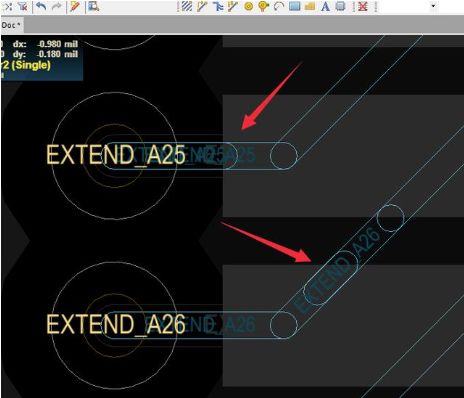
透明模式下看到多余的线头
AD17发布之后,再也不需要这样的操作。因为高版本的软件增加了一个signal length的概念。线段重叠、多余线段叠在焊盘、过孔上也不会被计算在内,这才是真正的信号长度。
用AD14和AD17打开同一个PCB就可以发现差别,可以明显的看到AD17的表格里多了一列signal length。设置等长规则时,软件就是以这个项目的值为标准进行绕线。
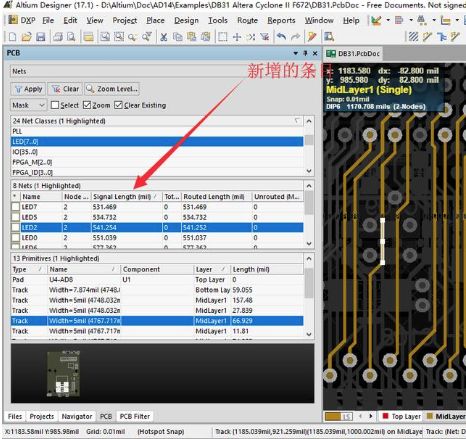
AD17显示的信号长度
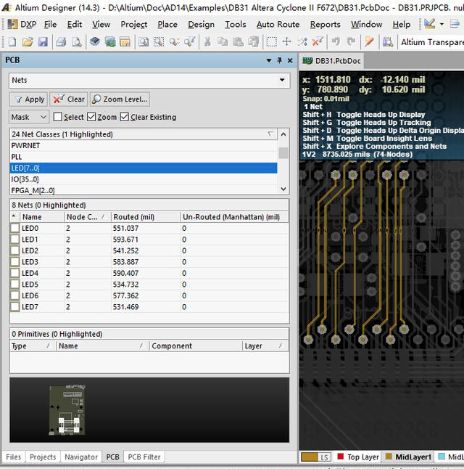
AD14显示的信号线长度
另外,在高版本的软件里(AD17或以上),还可以定义板边的间距规则。具体的来说,就是设置一个规则来限制走线、器件焊盘、过孔等物体到PCB边缘的间距。关于这部分内容,以前已经讲过了,可以参考这篇文章。Altium电路板outline(板框)规则
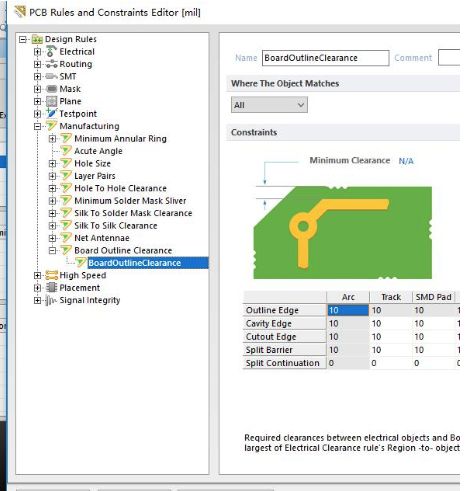
板边规则
AD17和之前的版本比较接近。AD18、AD19则是发生了重大的改变。首先,AD18,AD19是64位软件(之前都是32位软件),性能有所提升。主要表现在3D、2D切换、铺铜速度加快。
AD19
与之前版本相比变化较大的是,AD18和AD19增加了Properties菜单。利用这个菜单可以很方便的进行很多操作,最有用的是过滤器功能。当需要单独选择一类物体时(过孔、器件、走线等),可以在过滤器里面只选中一种,这样就可以精确的选择需要的东西了。还有一些PCB的设置、单位、板子信息等,都可以在菜单里面找到。
这个菜单还可以用来修改各种物体的属性,比如我们选中PCB上面的一个CPU,就可以在Properties菜单看到这个元器件的所有属性,而且还可以直接修改。
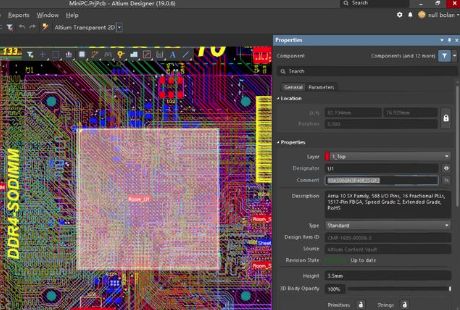
AD19的Properties菜单